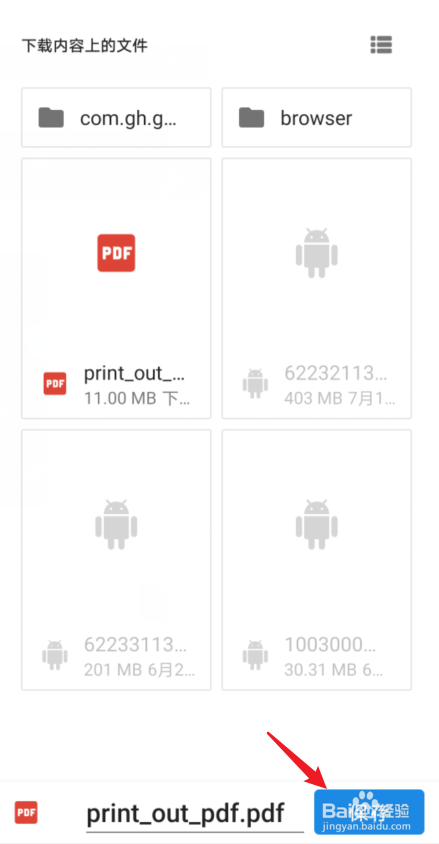华为手机怎么扫描成PDF文档
1、打开华为手机备忘录进入后,在笔记界面,点击右下方的加号。

2、点击新建后,选择下方的图片的选项。

3、点击后,选择文档扫描的选项。

4、对准需要扫描的文档,点击拍摄后,选择确定。

5、扫描文档后,再次点击右上方的确定。

6、确定后,选择右下角的打印选项。

7、在打印界面,点击选择保存为PDF,之后点击存储。

8、点击后,选择下方的保存选项,即可将扫描文件保存为PDF文件。
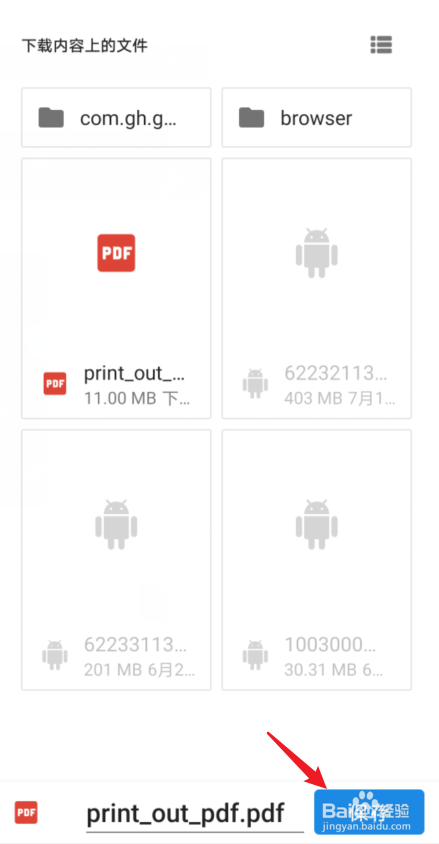
1、打开华为手机备忘录进入后,在笔记界面,点击右下方的加号。

2、点击新建后,选择下方的图片的选项。

3、点击后,选择文档扫描的选项。

4、对准需要扫描的文档,点击拍摄后,选择确定。

5、扫描文档后,再次点击右上方的确定。

6、确定后,选择右下角的打印选项。

7、在打印界面,点击选择保存为PDF,之后点击存储。

8、点击后,选择下方的保存选项,即可将扫描文件保存为PDF文件。